A a Python programozás világa -ba való búvárkodás izgalmas vállalkozás, amely lehetővé teszi az egyszerű szkriptektől a bonyolult webalkalmazásokig terjedő projektek felfedezését és létrehozását. De előfordulhat, hogy rendszertisztításhoz vagy egy másik verzió telepítéséhez teljesen el kell távolítania a(z) Python a Windows PC-ről elemet.
A Python eltávolítása a számítógépről nem olyan egyszerű, mint az „eltávolítás” gombra kattintani. Számos lépést kell követni, és akár egy kihagyása is maradék fájlok maradhat a rendszeren. Így távolíthatja el teljesen a Pythont a Windows PC-jéről, tisztán hagyva, és készen áll a következő eseményekre.

Keresse meg Python telepítés
Első lépésként meg kell találnia a Python telepítésének helyét a számítógépén. A telepítési útvonalat úgy találhatja meg, ha beírja a hol python szót a Parancssor mezőbe.
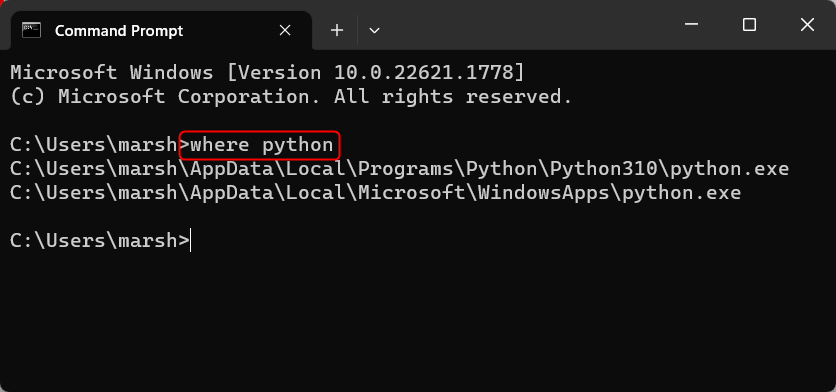
Szokásos jelenség, hogy a Python több helyen is telepítve van, és ez általában a Python különböző verzióinak és disztribúcióinak telepítési módjának köszönhető. Ne feledje a fájl elérési útját, mert egy kis idő múlva szüksége lesz rájuk.
Hogyaneltávolítjuk a Pythont
A Python eltávolításához indítsa el a Beállítások alkalmazást.
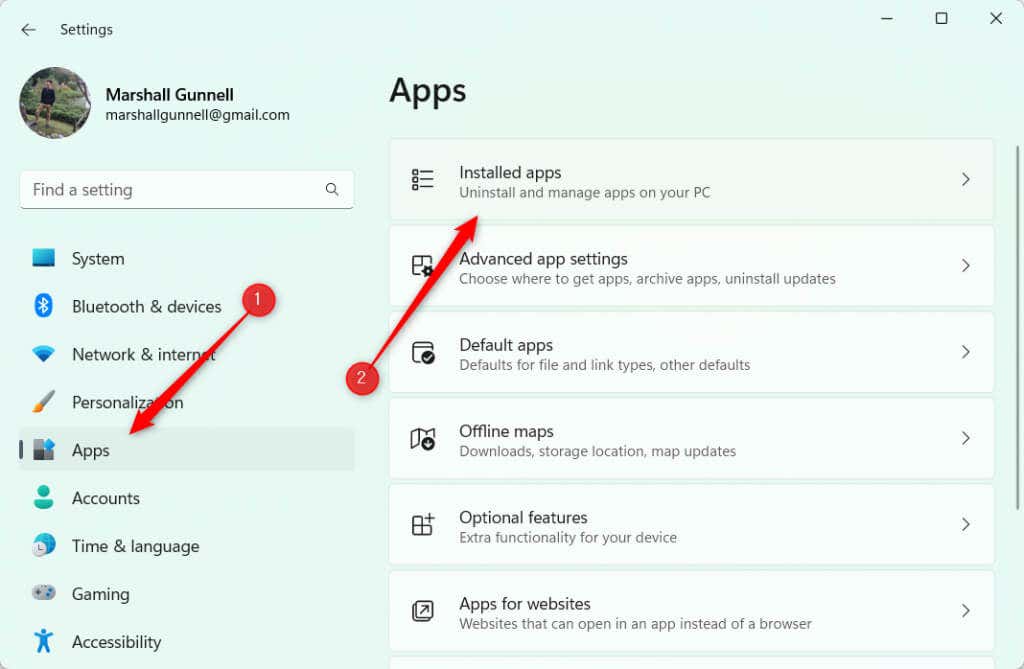
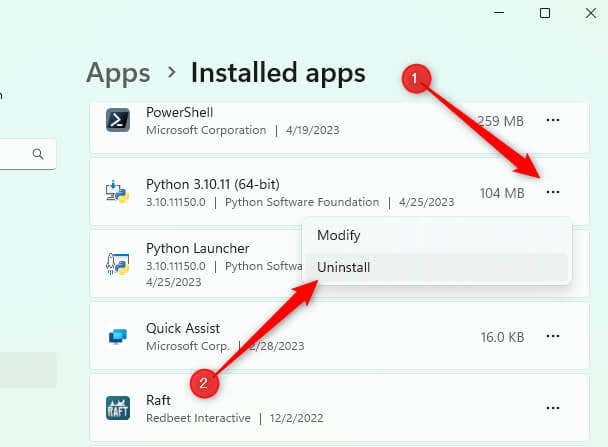
Az eltávolítás megkezdődik, és nem tart túl sokáig. Ha szükséges, ismételje meg ezeket a lépéseket bármely más Python-alkalmazásnál, például a Python Launchernél.
A Python eltávolítása után térjen vissza a Parancssorhoz, és futtassa újra a where python parancsot. Ha Pythont tartalmazó fájl elérési utat ad vissza, akkor az nincs teljesen eltávolítva.
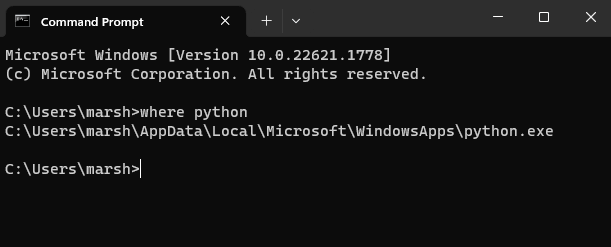
A mi esetünkben valami megmaradt az AppData\Local\Microsoft\WindowsApps fájl elérési útjában. Ennek az az oka, hogy a Windows Python telepítője ezen az útvonalon állítja be a Python végrehajtható fájlt, amikor a telepítés során kiválasztja a „Python hozzáadása a PATH-hoz” lehetőséget.
A File Explorerben két fájl található: python.exeés python3.exe.
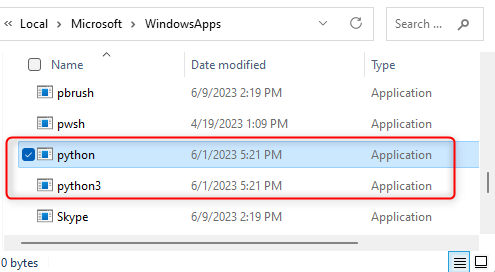 .
.
Töröljük őket.
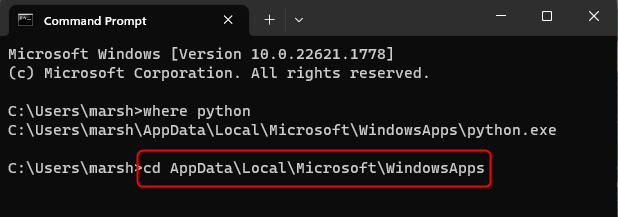
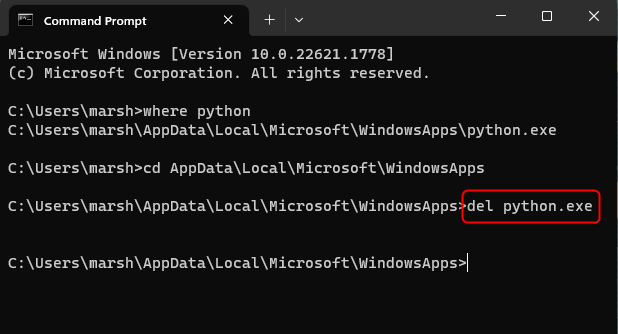
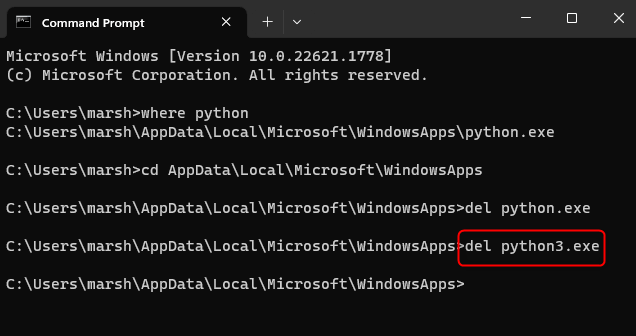
Most sikeresen eltávolították őket. Még egyszer ellenőrizheti, hogy tisztában van-e, ha ismét lefuttatja a pythont. Ha az INFO: Could not find files for the adott minta(k)üzenetet kapja vissza, akkor a Python teljesen eltávolítva van a számítógépről.
Törölje Pip-csomagjait
Amikor eltávolítja a Python-t a szabványos eltávolítási eljárással, az nem távolítja el automatikusan a telepített pip-csomagokat. Ezek a csomagok egy külön könyvtárban vannak tárolva, amelyek nem törlődnek az eltávolítás során.
A pip csomagokat úgy törölheti, hogy megnyitja a File Explorer programot, és navigál az AppData\Local\Porgramsoldalra. Megjelenik egy „Python” nevű mappa.Kattintson a jobb gombbal erre a mappára, majd a helyi menüben kattintson a kuka ikonra a törléshez.
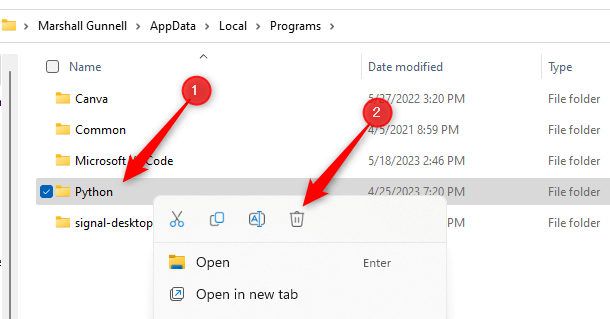
Ha nem törli ezt a mappát, ugyanazok a pip csomagok lesznek a Python újratelepítésekor.
Friss Slate
Ne feledje, ez nem csak a Python fő eltávolításáról szól – ne felejtse el azokat a Python és Python3 fájlokat, amelyek általában megragadnak a WindowsApps mappában, és a gyakran figyelmen kívül hagyott Pip csomagok fájlokat a saját könyvtárukban. . A teljes eltávolításhoz elengedhetetlen, hogy ezeket az elemeket is eltávolítsák.
És meg is van – egy alapos Python-tisztítás. Most a számítógép készen áll mindenre, ami ezután következik: rendszertisztításra, friss Python telepítésre vagy vadonatúj programozási nyelvre.
.